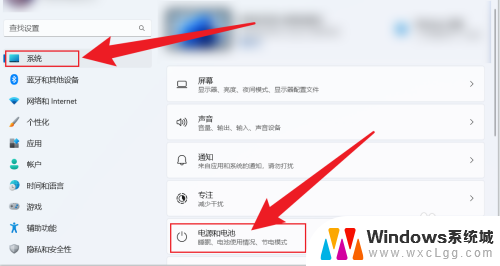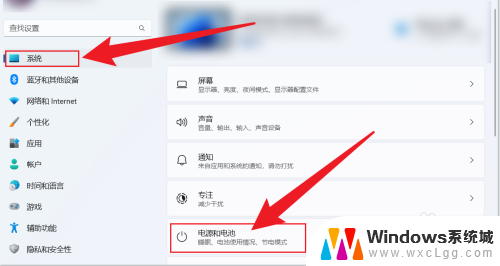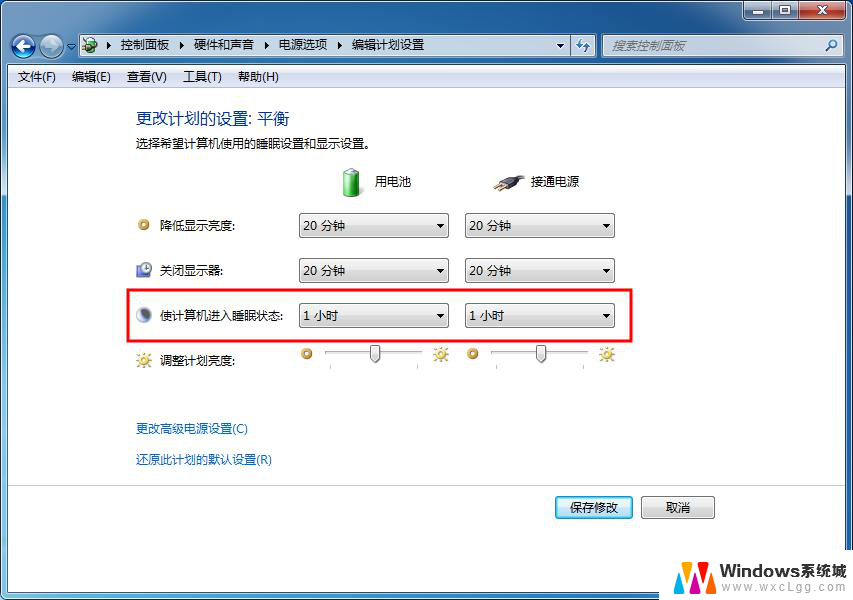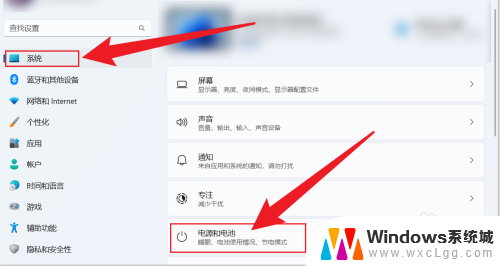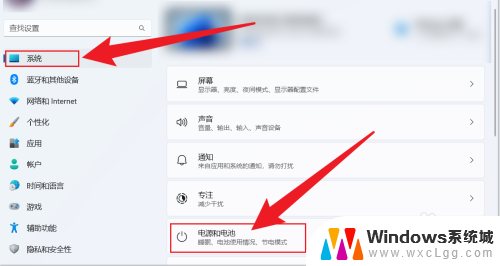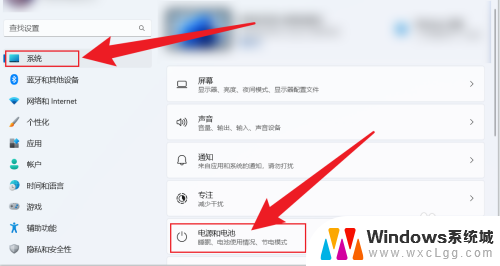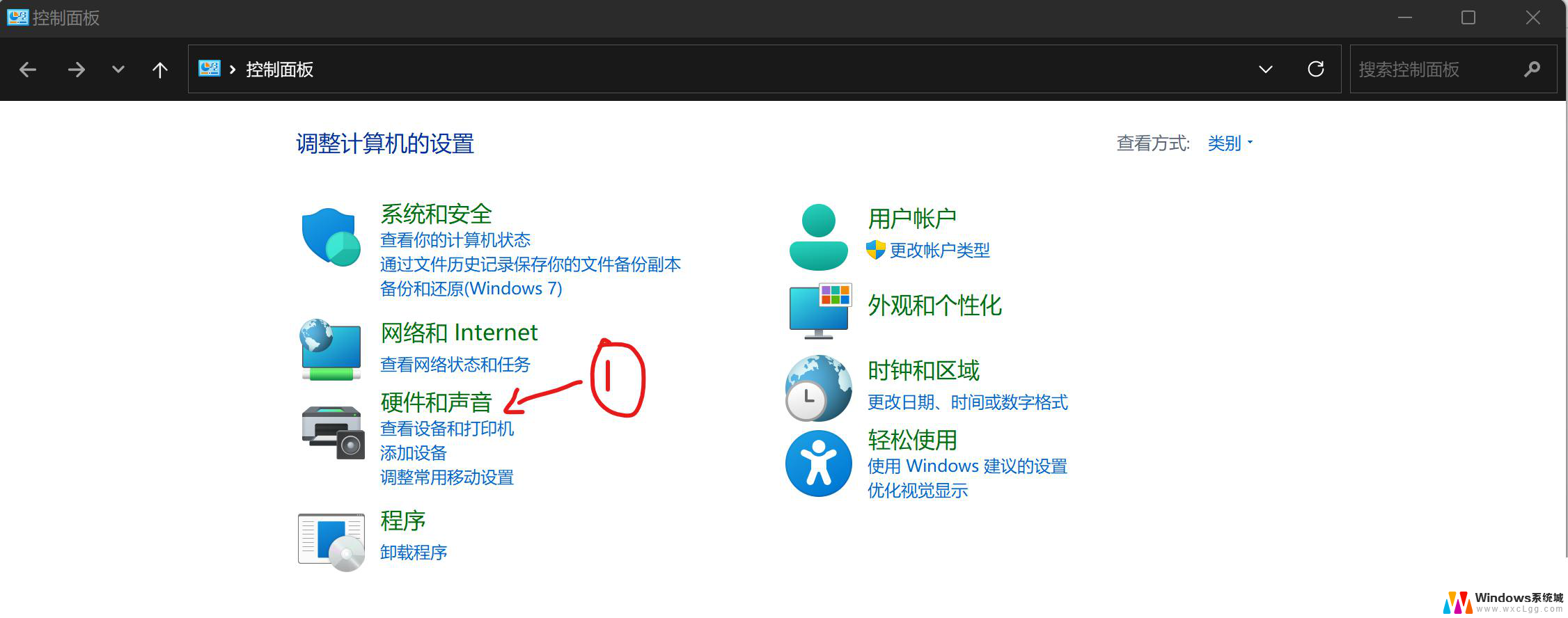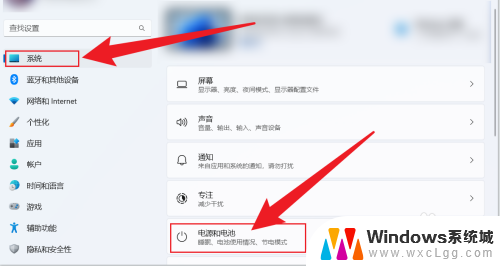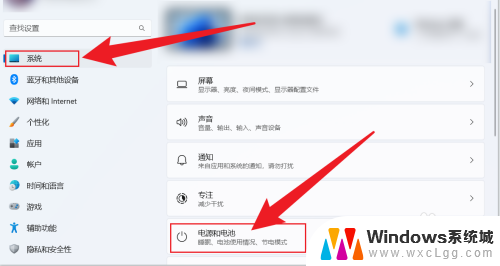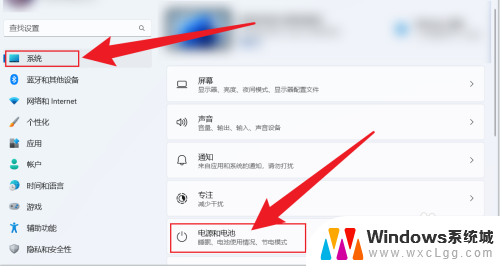win11怎么设置电脑从不休眠 Win11电脑不休眠设置方法
更新时间:2024-11-04 12:59:24作者:xtang
Win11作为微软公司最新推出的操作系统,其界面设计更加现代化,功能更加强大,有些用户可能会遇到电脑频繁进入休眠模式的问题,影响使用体验。如何设置Win11电脑从不休眠呢?下面就让我们一起来看看Win11电脑不休眠设置方法。
具体方法:
1.打开电脑设置,点击系统。点击电源和电池。
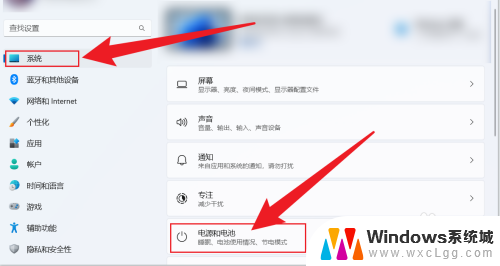
2.点击屏幕和睡眠。
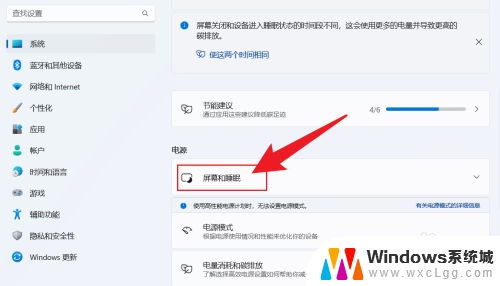
3.把睡眠状态,设置成从不。电脑就不会休眠。
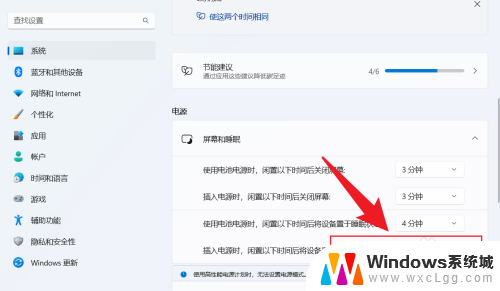
以上就是win11怎么设置电脑从不休眠的全部内容,有遇到相同问题的用户可参考本文中介绍的步骤来进行修复,希望能够对大家有所帮助。